Comment déployer Django via Nginx basé sur Ubuntu
Django peut être déployé de plusieurs manières, et nginx+uwsgi est l'une des méthodes les plus courantes.
Dans cette méthode, notre approche habituelle consiste à utiliser nginx comme frontal du serveur, qui recevra toutes les requêtes du Web et gérera les requêtes de manière uniforme. nginx gère lui-même toutes les requêtes statiques (c'est la force de nginx). Ensuite, nginx transmet toutes les requêtes non statiques à Django via uwsgi, qui est traité par Django, complétant ainsi une requête Web. On voit que uwsgi fonctionne comme un pont. Agir comme un pont.
1. Ses caractéristiques sont qu'il occupe moins de mémoire et possède de fortes capacités de concurrence. En fait, les capacités de concurrence de nginx fonctionnent mieux entre les serveurs Web du même type. nginx est également un serveur Web très populaire. Nous donnerons également ici une brève introduction pour l'utiliser pour déployer Django.
Site officiel de Nginx : Ouvrez la console Ubuntu (ctrl+alt+t) et utilisez l'entrepôt Ubuntu pour l'installer.fnngj@ubuntu:~$ sudo apt-get install nginx #安装
fnngj@ubuntu:~$ /etc/init.d/nginx start #启动 fnngj@ubuntu:~$ /etc/init.d/nginx stop #关闭 fnngj@ubuntu:~$ /etc/init.d/nginx restart #重启
server {
listen 8088; # 修改端口号
server_name localhost;
#charset koi8-r;
#access_log logs/host.access.log main;
location / {
root html;
index index.html index.htm;
}
Si l'image ci-dessus apparaît, cela signifie que nginx a démarré avec succès. W 2 : Installez UWSGI
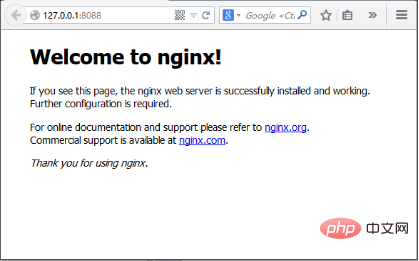
Installez UWSGI via PIP.
root@ubuntu:/etc# python3 -m pip install uwsgi
Pour tester uwsgi, créez le fichier test.py : def application(env, start_response):
start_response('200 ok', [('content-type','text/html')])
return [b"hello world"]
fnngj@ubuntu:~/pydj$ uwsgi --http :8001 --wsgi-file test.py
uwsgi --http :8001 --chdir /home/fnngj/pydj/myweb / -- wsgi-file myweb/wsgi.py --master --processes 4 --threads 2 --stats 127.0.0.1:9191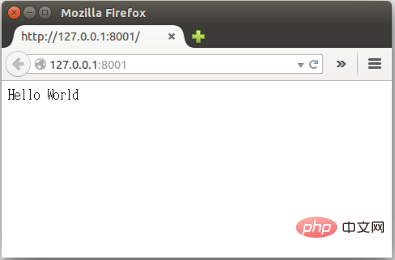
http : type de protocole et numéro de port
processus : activé Nombre de processus
workers : Le nombre de processus démarrés est équivalent aux processus (le site officiel indique qu'il génère le nombre spécifié de travailleurs/processus) chdir : Spécifiez le répertoire en cours d'exécution (chdir vers le répertoire spécifié avant le chargement des applications)
wsgi-file : Charger Entrez le fichier wsgi (charger le fichier .wsgi)
stats : Activer le serveur de statistiques sur l'adresse spécifiée (activer le serveur de statistiques sur l'adresse spécifiée)
threads : Exécuter les threads. En raison de l’existence de Gil, je pense que c’est vraiment inutile. (exécutez chaque travailleur en mode préthread avec le nombre de threads spécifié)
master : autorisez le processus maître à exister (activez le processus maître)
daemonize : faites en sorte que le processus s'exécute en arrière-plan et se connecte au fichier journal ou au serveur udp spécifié ( démoniser uwsgi). En fait, la méthode la plus couramment utilisée consiste à exporter les enregistrements en cours dans un fichier local.
pidfile : spécifiez l'emplacement du fichier pid et enregistrez le numéro pid du processus principal.
Vide : Nettoyez automatiquement l'environnement à la fermeture du serveur, supprimez le fichier de socket Unix et le fichier pid (essayez de supprimer tous les fichiers/sockets générés)
Trois, nginx+uwsgi+django Ensuite, nous voulons combiner les trois. Commençons par lister les fichiers requis pour le projet :myweb/ ├── manage.py ├── myweb/ │ ├── __init__.py │ ├── settings.py │ ├── urls.py │ └── wsgi.py └── myweb_uwsgi.ini
# myweb_uwsgi.ini file [uwsgi] # django-related settings socket = :8000 # the base directory (full path) chdir = /home/fnngj/pydj/myweb # django s wsgi file module = myweb.wsgi # process-related settings # master master = true # maximum number of worker processes processes = 4 # ... with appropriate permissions - may be needed # chmod-socket = 664 # clear environment on exit vacuum = true
这个配置,其实就相当于在上一小节中通过wsgi命令,后面跟一堆参数的方式,给文件化了。
socket 指定项目执行的端口号。
chdir 指定项目的目录。
module myweb.wsgi ,可以这么来理解,对于myweb_uwsgi.ini文件来说,与它的平级的有一个myweb目录,这个目录下有一个wsgi.py文件。
其它几个参数,可以参考上一小节中参数的介绍。
接下来,切换到myweb项目目录下,通过uwsgi命令读取myweb_uwsgi.ini文件启动项目。
fnngj@ubuntu:~$ cd /home/fnngj/pydj/myweb/ fnngj@ubuntu:~/pydj/myweb$ uwsgi --ini myweb_uwsgi.ini [uwsgi] getting ini configuration from myweb_uwsgi.ini *** starting uwsgi 2.0.12 (32bit) on [sat mar 12 13:05:06 2016] *** compiled with version: 4.8.4 on 26 january 2016 06:14:41 os: linux-3.19.0-25-generic #26~14.04.1-ubuntu smp fri jul 24 21:18:00 utc 2015 nodename: ubuntu machine: i686 clock source: unix detected number of cpu cores: 2 current working directory: /home/fnngj/pydj/myweb detected binary path: /usr/local/bin/uwsgi !!! no internal routing support, rebuild with pcre support !!! chdir() to /home/fnngj/pydj/myweb your processes number limit is 15962 your memory page size is 4096 bytes detected max file descriptor number: 1024 lock engine: pthread robust mutexes thunder lock: disabled (you can enable it with --thunder-lock) uwsgi socket 0 bound to tcp address :8000 fd 3 python version: 3.4.3 (default, oct 14 2015, 20:37:06) [gcc 4.8.4] *** python threads support is disabled. you can enable it with --enable-threads *** python main interpreter initialized at 0x8b52dc0 your server socket listen backlog is limited to 100 connections your mercy for graceful operations on workers is 60 seconds mapped 319920 bytes (312 kb) for 4 cores *** operational mode: preforking *** wsgi app 0 (mountpoint='') ready in 1 seconds on interpreter 0x8b52dc0 pid: 7158 (default app) *** uwsgi is running in multiple interpreter mode *** spawned uwsgi master process (pid: 7158) spawned uwsgi worker 1 (pid: 7160, cores: 1) spawned uwsgi worker 2 (pid: 7161, cores: 1) spawned uwsgi worker 3 (pid: 7162, cores: 1) spawned uwsgi worker 4 (pid: 7163, cores: 1)
注意查看uwsgi的启动信息,如果有错,就要检查配置文件的参数是否设置有误。
再接下来要做的就是修改nginx.conf配置文件。打开/etc/nginx/nginx.conf文件,添加如下内容。
……
server {
listen 8099;
server_name 127.0.0.1
charset utf-8;
access_log /var/log/nginx/myweb_access.log;
error_log /var/log/nginx/myweb_error.log;
client_max_body_size 75m;
location / {
include uwsgi_params;
uwsgi_pass 127.0.0.1:8000;
uwsgi_read_timeout 2;
}
location /static {
expires 30d;
autoindex on;
add_header cache-control private;
alias /home/fnngj/pydj/myweb/static/;
}
}
……listen 指定的是nginx代理uwsgi对外的端口号。
server_name 网上大多资料都是设置的一个网址(例,www.example.com),我这里如果设置成网址无法访问,所以,指定的到了本机默认ip。
在进行配置的时候,我有个问题一直想不通。nginx到底是如何uwsgi产生关联。现在看来大概最主要的就是这两行配置。
include uwsgi_params;
uwsgi_pass 127.0.0.1:8000;
include 必须指定为uwsgi_params;而uwsgi_pass指的本机ip的端口与myweb_uwsgi.ini配置文件中的必须一直。
现在重新启动nginx,翻看上面重启动nginx的命令。然后,访问:http://127.0.0.1:8099/
通过这个ip和端口号的指向,请求应该是先到nginx的。如果你在页面上执行一些请求,就会看到,这些请求最终会转到uwsgi来处理。
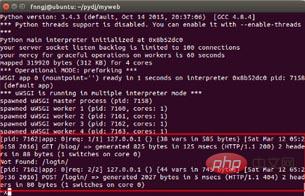
Ce qui précède est le contenu détaillé de. pour plus d'informations, suivez d'autres articles connexes sur le site Web de PHP en chinois!

Outils d'IA chauds

Undresser.AI Undress
Application basée sur l'IA pour créer des photos de nu réalistes

AI Clothes Remover
Outil d'IA en ligne pour supprimer les vêtements des photos.

Undress AI Tool
Images de déshabillage gratuites

Clothoff.io
Dissolvant de vêtements AI

AI Hentai Generator
Générez AI Hentai gratuitement.

Article chaud

Outils chauds

Bloc-notes++7.3.1
Éditeur de code facile à utiliser et gratuit

SublimeText3 version chinoise
Version chinoise, très simple à utiliser

Envoyer Studio 13.0.1
Puissant environnement de développement intégré PHP

Dreamweaver CS6
Outils de développement Web visuel

SublimeText3 version Mac
Logiciel d'édition de code au niveau de Dieu (SublimeText3)
 Comment autoriser l'accès au réseau externe au serveur Tomcat
Apr 21, 2024 am 07:22 AM
Comment autoriser l'accès au réseau externe au serveur Tomcat
Apr 21, 2024 am 07:22 AM
Pour permettre au serveur Tomcat d'accéder au réseau externe, vous devez : modifier le fichier de configuration Tomcat pour autoriser les connexions externes. Ajoutez une règle de pare-feu pour autoriser l'accès au port du serveur Tomcat. Créez un enregistrement DNS pointant le nom de domaine vers l'adresse IP publique du serveur Tomcat. Facultatif : utilisez un proxy inverse pour améliorer la sécurité et les performances. Facultatif : configurez HTTPS pour une sécurité accrue.
 Android TV Box obtient une mise à niveau non officielle d'Ubuntu 24.04
Sep 05, 2024 am 06:33 AM
Android TV Box obtient une mise à niveau non officielle d'Ubuntu 24.04
Sep 05, 2024 am 06:33 AM
Pour de nombreux utilisateurs, pirater un boîtier Android TV semble intimidant. Cependant, le développeur Murray R. Van Luyn a dû relever le défi de rechercher des alternatives appropriées au Raspberry Pi pendant la pénurie de puces Broadcom. Ses efforts de collaboration avec l'Armbia
 Comment exécuter thinkphp
Apr 09, 2024 pm 05:39 PM
Comment exécuter thinkphp
Apr 09, 2024 pm 05:39 PM
Étapes pour exécuter ThinkPHP Framework localement : Téléchargez et décompressez ThinkPHP Framework dans un répertoire local. Créez un hôte virtuel (facultatif) pointant vers le répertoire racine ThinkPHP. Configurez les paramètres de connexion à la base de données. Démarrez le serveur Web. Initialisez l'application ThinkPHP. Accédez à l'URL de l'application ThinkPHP et exécutez-la.
 Bienvenue sur nginx !Comment le résoudre ?
Apr 17, 2024 am 05:12 AM
Bienvenue sur nginx !Comment le résoudre ?
Apr 17, 2024 am 05:12 AM
Pour résoudre l'erreur "Bienvenue sur nginx!", vous devez vérifier la configuration de l'hôte virtuel, activer l'hôte virtuel, recharger Nginx, si le fichier de configuration de l'hôte virtuel est introuvable, créer une page par défaut et recharger Nginx, puis le message d'erreur. disparaîtra et le site Web sera affiché normalement.
 Comment générer une URL à partir d'un fichier HTML
Apr 21, 2024 pm 12:57 PM
Comment générer une URL à partir d'un fichier HTML
Apr 21, 2024 pm 12:57 PM
La conversion d'un fichier HTML en URL nécessite un serveur Web, ce qui implique les étapes suivantes : Obtenir un serveur Web. Configurez un serveur Web. Téléchargez le fichier HTML. Créez un nom de domaine. Acheminez la demande.
 Comment déployer le projet nodejs sur le serveur
Apr 21, 2024 am 04:40 AM
Comment déployer le projet nodejs sur le serveur
Apr 21, 2024 am 04:40 AM
Étapes de déploiement de serveur pour un projet Node.js : Préparez l'environnement de déploiement : obtenez l'accès au serveur, installez Node.js, configurez un référentiel Git. Créez l'application : utilisez npm run build pour générer du code et des dépendances déployables. Téléchargez le code sur le serveur : via Git ou File Transfer Protocol. Installer les dépendances : connectez-vous en SSH au serveur et installez les dépendances de l'application à l'aide de npm install. Démarrez l'application : utilisez une commande telle que node index.js pour démarrer l'application ou utilisez un gestionnaire de processus tel que pm2. Configurer un proxy inverse (facultatif) : utilisez un proxy inverse tel que Nginx ou Apache pour acheminer le trafic vers votre application
 Nodejs est-il accessible de l'extérieur ?
Apr 21, 2024 am 04:43 AM
Nodejs est-il accessible de l'extérieur ?
Apr 21, 2024 am 04:43 AM
Oui, Node.js est accessible de l’extérieur. Vous pouvez utiliser les méthodes suivantes : Utilisez Cloud Functions pour déployer la fonction et la rendre accessible au public. Utilisez le framework Express pour créer des itinéraires et définir des points de terminaison. Utilisez Nginx pour inverser les requêtes de proxy vers les applications Node.js. Utilisez des conteneurs Docker pour exécuter des applications Node.js et les exposer via le mappage de ports.
 Comment déployer et maintenir un site Web en utilisant PHP
May 03, 2024 am 08:54 AM
Comment déployer et maintenir un site Web en utilisant PHP
May 03, 2024 am 08:54 AM
Pour déployer et maintenir avec succès un site Web PHP, vous devez effectuer les étapes suivantes : Sélectionnez un serveur Web (tel qu'Apache ou Nginx) Installez PHP Créez une base de données et connectez PHP Téléchargez le code sur le serveur Configurez le nom de domaine et la maintenance du site Web de surveillance DNS les étapes comprennent la mise à jour de PHP et des serveurs Web, la sauvegarde du site Web, la surveillance des journaux d'erreurs et la mise à jour du contenu.






